컴퓨터를 사용하다가 별다른 작업을 하지 않는데도 불구하고 인터넷을 하면 버벅거리거나 게임 실행시 랙이 눈에 띄게 많아진 경우 문제점을 찾기위해서 작업관리자의 프로세스를 보면 CPU와 네트워크를 점유하고 있는 natsvc.exe 파일을 볼수 있는데요.
natsvc.exe는 웹하드를 이용하기 위해서 웹하드 프로그램을 설치한 경우 그리드 딜리버리(Grid Delivery) 기능을 위해 동작하는 프로세스입니다.
그리드 딜리버리란 하나의 데이터를 여러 PC에서 나눠 전송하는 것으로 토렌트등의 P2P와 같은 맥락입니다.
다시 말해 웹하드 업체에서 다른 사람에게 파일을 전송할 때 내 하드디스크에 해당 자료가 있다면 내 PC의 하드디스크와 네트워크 자원을 이용해 서버처럼 전송한다는 의미죠.
이러한 동작 때문에 웹하드를 이용해 저장한 데이터가 많을 수록 내 PC가 웹하드 서버화 되어 다른사람에게 파일을 퍼주고 있어 내 컴퓨터가 느려지게 되는 것입니다.
natsvc.exe 프로세스는 NATService 라는 이름으로 윈도우 서비스에 등록되어 있으며 원천적으로는 웹하드 프로그램을 삭제한 다음 사용하지 않는 것이 그리드 딜리버리를 막는 방법이지만 웹하드로 자료를 받아야 하는 상황이라면 다음과 같은 조치로 프로세스가 하드웨어 자원을 사용하지 못하게 할 수 있습니다.
목차
natsvc.exe 그리드 딜리버리 삭제
웹하드를 사용하지 않을 것이라면 제어판에서 NAT Service를 삭제하는 것으로 끝나지만 웹하드를 사용해야 하는 경우에는 다음 경로로 이동합니다.
- C:\Program Files (x86)\NAT Service : 64비트
- C:\Program Files\NAT Service : 32비트
위 폴더로 이동하면 natsvc.exe res.dat unins000.dat unins000.exe 파일이 보이는데 이 파일의 더미 파일을 만들어야 합니다.
더미 파일을 만드려면 파일의 확장자를 변경해야 하기 때문에 탐색기에서 확장자가 보이게 설정되어 있어야 합니다.
더미 파일을 만들기 위해 바탕화면에서 마우스 오른쪽 클릭 > 새로 만들기 > 텍스트 문서를 클릭해 빈 문서를 하나 만듭니다.
파일명을 natsvc.exe unins000.dat unins000.exe 로 하나씩 변경해 3개를 만들어 줍니다.
바탕화면에 만들어 놓은 더미파일 3개를 놔두고 다시 NAT Service 폴더로 돌아와 unins000.exe 파일을 실행해 그리드 딜리버리를 삭제합니다.
프로그램을 삭제하면 NAT Service 폴더 내용이 삭제되는데 여기에 만들어 놓은 더미파일을 복사합니다. 만일 NAT Service 폴더까지 삭제되었다면 만든 다음 더미파일을 넣어줍니다.
이렇게 하는 이유는 프로그램 실행시 그리드 딜리버리 프로세스가 없다면 자동으로 재설치 후 실행되기 때문에 더미 파일을 이용해 natsvc.exe가 설치되어 있는 것처럼 속여 재설치를 방지하기 위함입니다.
웹하드마다 다른 그리드 서비스, 한번에 삭제하고 싶다면?
그리드 딜리버리 방화벽 설정
마지막으로 방화벽에서 네트워크를 사용하지 못하게 설정합니다. 제어판 > Windows 방화벽 에서 왼쪽 메뉴의 ‘Windows 방화벽을 통해 앱 또는 기능 허용’ 을 클릭합니다.
방화벽 설정을 하기 위해 ①오른쪽 상단의 설정 변경 버튼을 클릭해 수정 권한을 얻은 다음 ‘허용되는 앱 및 기능’ 항목에서 ②natsvc를 찾아 왼쪽 체크박스를 해제한 다음 확인 버튼을 클릭해 저장하면 설정 끝입니다.
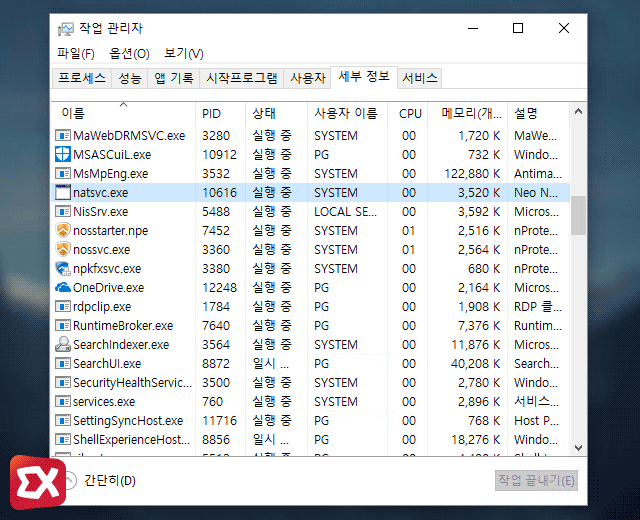
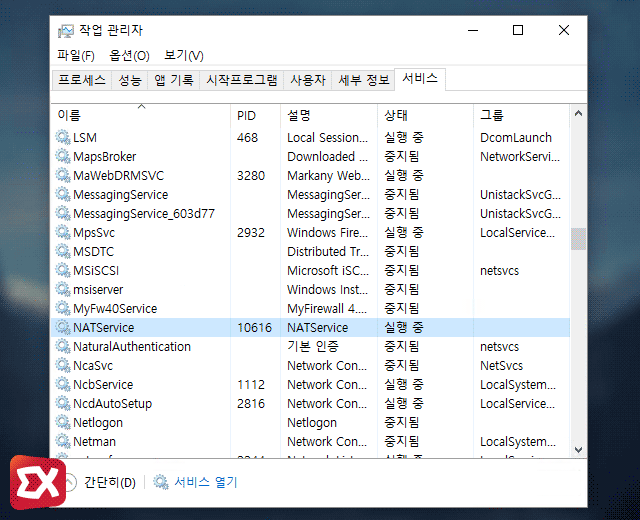
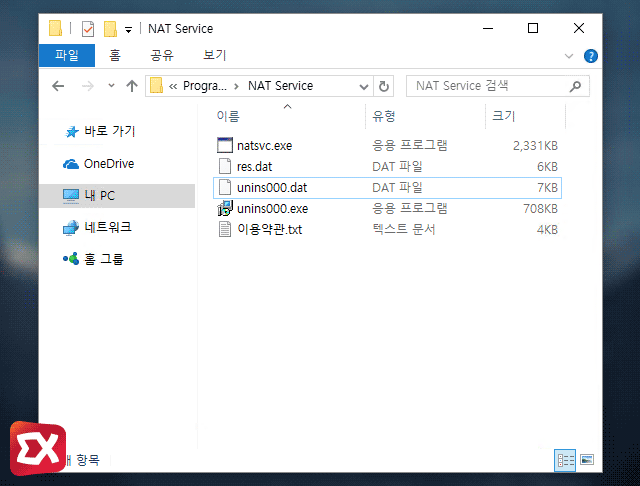
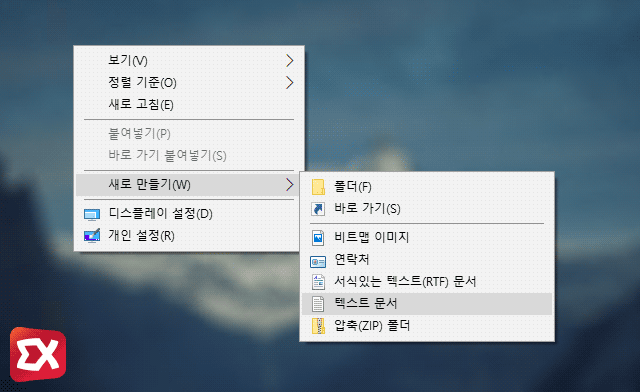
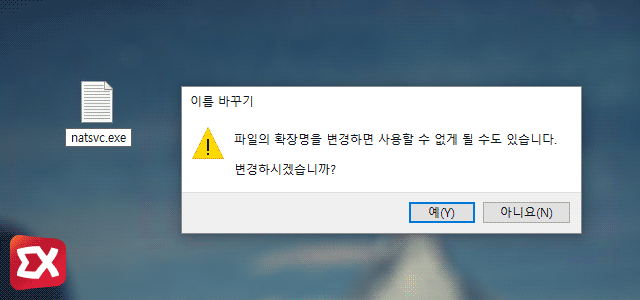
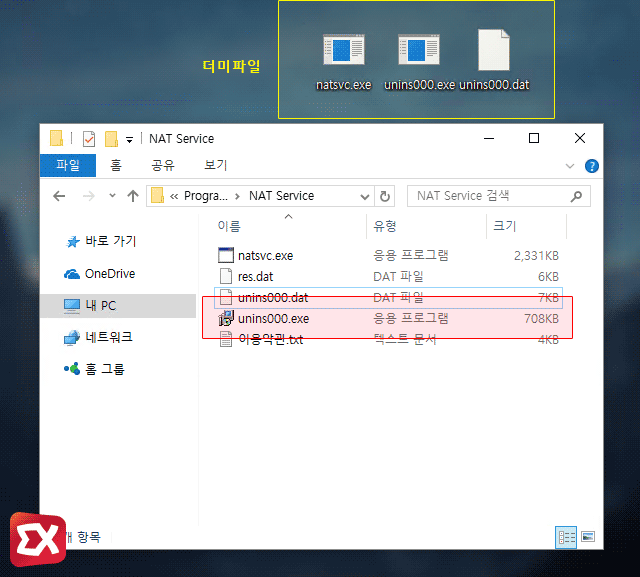
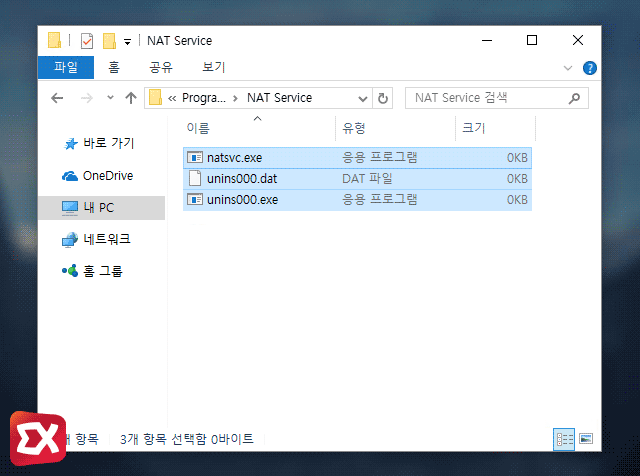
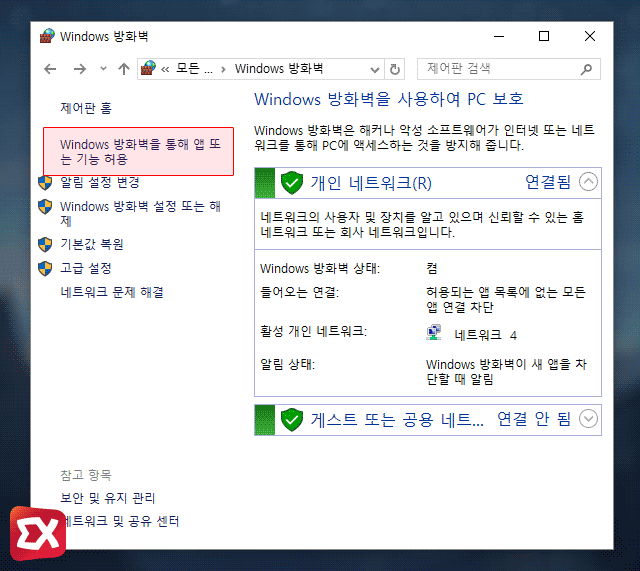
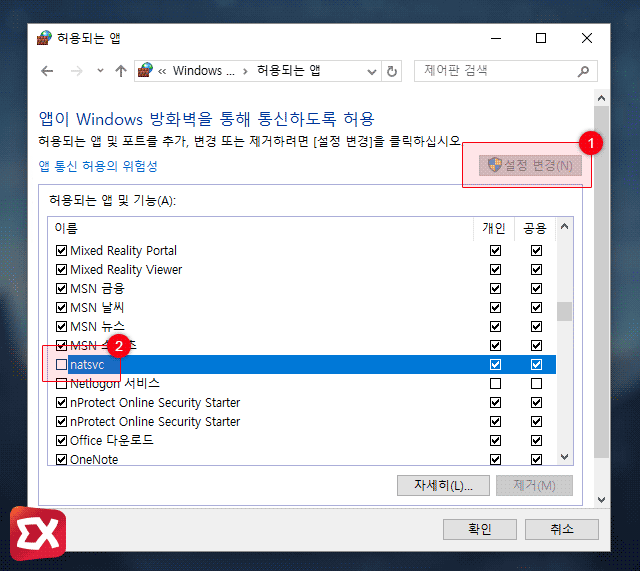




3개 댓글. Leave new
와우 감사합니다.
정확히 파일이 기다리고 있었네요
Window8에서 확장자 보이게 설정하는 법은 파일탐색기 상단에 “보기” 메뉴버튼 클릭하시면 거기에 나와있습니다.
웹하드를 여러군데 사용하고있는데
저것만 삭제하면 괜찮을까요?
감사합니다!